惠普携手会畅通讯打造专为中国企业订制的一站式会议室解决方案:惠普HP Elite Slice G2会议解决方案,带来更流畅的协作体验,让企业会议高效运转 原创
科技的进步,给办公方式带来了新的变革体验。企业员工的办公环境不再局限于格子间内,而是更加复杂多变,办公室、会议室、机场、酒店、咖啡厅等地都有可能成为他们办公的场所。为的就是可以随时随地处理工作,进而提升生产力。

开会则是企业日常办公时非常重要的一个场景,它是迸发创意、安排任务、达成协议以及交换意见的一种方式,公司同事、客户在“会议”这个场景之下,彼此建立连接、讨论问题。
在《开会的革命》(由研究群体协作的专家迈克尔·多伊尔和大卫·斯特劳斯合著)一书中写道:如果你是一个中层管理者,每周可能有大约35%的工作时间用来开会,而如果是高层管理者,则可能超过50%。
曾经一位科学家自嘲,不是在开会,就是在开会的路上…如今,这种情况在企业中很常见,甚至“在路上也得开会”,远程会议变得越来越多,企业员工不管身处何地,都可能被拉进一场会议中献计献策。特别是最近受疫情的影响,远程办公也成为了企业的首选模式。即便我们处于复工时期,会议室又变成了员工互相迸发出思想火花的地点。
如何保证一场“会议”的质量?其实,市面上有很多提供免费即时通话类产品,比如某信、某钉等等。但是,这类产品能提供的服务却有限,比如通话质量得不到保障、会议人数限制、开会时不能同步浏览文件内容等等,并且没有专门为会议室这个使用场景专门设计的软硬件一体化解决方案。
不管是视频会议还是语音会议,企业都需要一套完整的会议系统来做支撑,保障会议能够高质量、高效率、顺畅地运转。

在帮助企业考察会议系统解决方案时,我们注意到了惠普HP Elite Slice G2会议解决方案,它可以与会畅、Skype、Zoom等专业会议系统软件相结合,在保障会议高效运转的同时,还能带来高质量的音质体验和极佳的投屏体验等,完美契合会议室这个使用场景中的各种应用,让大家在会议室中非常便捷高效的开会
本次评测的产品为搭载会畅会议系统(会畅通讯是中国本土云会议服务提供商,拥有国内通讯商资质)的惠普HP Elite Slice G2会议解决方案,我们模拟了企业日常办公中的几种开会场景,对惠普HP Elite Slice G2会议解决方案进行了真实办公环境下的使用测试,希望给有此类需求的企业提供有价值的决策参考。
注:惠普HP Elite Slice G2会议解决方案主要针对无会议系统公司/中小企业群体;会畅合作版提供了10方以及25方会议系统(10方或25方代表同一时间参会人数),企业可根据规模以及需求进行选购,本次测试环境为25方会议系统;会畅合作版解决方案包含专属售后服务热线,3年硬件免费上门免费保修及首次专属安装服务/一年会畅会议系统使用权/1000分钟的国内语音电话使用时间及,后续可在惠普直接购买。
会议前:准备工作要做足
提出需求的甲方即引导者,也是即将召开会议的主持人,需要在会议开始前明确每个参会者的角色定位,尽早告知每个人会议的内容和目标。脑海中有了思路后,接下来就是确认开会的形式,部署惠普HP Elite Slice G2会议解决方案以及设置会议邀请/预约等环节。
开会形式:面对面是最常用的会议形式,把参与会议的人员都拖到一间会议室进行头脑风暴即可。除此之外,远程会议的形式也越来越被企业所认可与采纳。
远程会议的定义就是利用现代化的通讯手段,实现跨区域召开会议的目的。现在是移动办公时代,企业员工会面临频繁外出、出差等业务场景,由于不可抗力因素不能进入会议室开会的参会人员可以通过电话或者会议系统远程拨入,这也是目前最佳的解决方案;另外,由于疫情的关系,跨时区、跨地域进行协同办公已成为主旋律,公司成员之间的项目启动会/例会、公司与公司之间的项目沟通会等等,都可通过远程会议的形式来解决。
惠普HP Elite Slice G2会议解决方案其丰富的功能以及特性能够大大提升会议的沟通效率。
这就到了灵魂拷问环节,为什么要选择惠普HP Elite Slice G2会议解决方案?其实,远程会议的接入方式有很多种,最“古老”的方式就是采取固话或者用手机把不在会议室的成员“Call”进来,而当下最“常用”的方式则是借助某信拉群再接通语音电话/视频电话。这些形式看起来很方便,但是在实际应用过程会遇到种种问题,比如电话连接虚拟会议,远程参会者看不到主持人分享的资料内容,影响会议协同效率;或者通过某信的语音通话/视频通话开启虚拟会议,人数有限制(仅限9人),会议过程中还不能把非好友的参会者邀请到会议中等情况。这些问题都严重影响会议效率,细节决定成败,惠普HP Elite Slice G2会议解决方案是如何解决这些难题的呢?接下来我们将进行对比测试。
设备部署十分简单:惠普HP Elite Slice G2会议解决方案是一整套完整的会议解决方案,可以把HP Elite Slice G2看做是一台深度定制专门用来运行会畅会议系统的小主机(小身板大能量),通常把它放置在公司的会议室内(其硬件优势更适合多人开会环境),它的安装过程也非常简单,甚至不需要具备组装等专业技巧就可以快速完成安装设置。不过,惠普还是很贴心的给中国用户带来了这个视频会议行业没有的第一次全国面对面免费现场基础安装服务,类似于家电及空调首次安装的服务,这主要依托于惠普可以覆盖全国400多个城市的授权维修中心,客户可以体验到轻安装的完美体验。

HP Elite Slice G2看起来已经不完全像是传统的电脑,它是惠普为会议室使用场景下特别设计的专用设备,本次测试的惠普HP Elite Slice G2会议解决方案搭配了共享屏幕底座,把底座与主机连接在一起,接口对接轻轻一扣即可。

传统的PC会有很多的线缆,在会议室这个共享空间内,使用者一定希望能够简单使用,谁都不会去注意设备哪些线被拔掉了。针对此,惠普特地做了端口保护盖及理线线缆,保证一般使用者不会随意拔掉连接线。首次安装只需要把主机与线缆束相连接,这个环节有个技巧,先将线缆束端口盖下拉,露出接口,接口共分为三个部分,左侧电源接口,右侧为HDMI接口,中间这“一束”含有1个RJ45接口、1个Type-C接口、2个USB接口以及一个DP接口,先将中间这“一束”插入HP Elite Slice G2主机接口,在将左右两侧接口依次接入对应位置,最后把端口盖推回原位即可。

将线缆束的Type-C接口连接控制屏,控制中心支架部分含有接口以及走线布置。

为什么惠普要设计线缆束?HP Elite Slice G2接口非常丰富,如果没有合理的布线,会显得会议室特别“乱”,线缆束的设计则避免了这种“乱”象,再搭配小巧的主机,使得HP Elite Slice G2能够平滑接入到会议室,不会占据会议室空间。
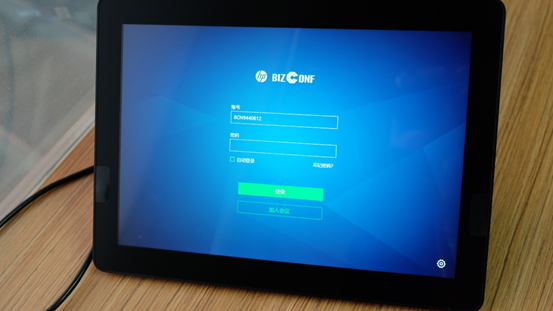
通电开机后将直接进入会畅会议系统针对惠普HP Elite Slice G2会议解决方案定制的会议系统界面,点击右下角齿轮可设置无线网络,也可以通过接入有线网络的形式接入网络环境;连接网络后,就可通过账号和密码进入会畅会议系统,账号和密码可从Welcome Letter中找到,购买惠普HP Elite Slice G2会议解决方案时提供的信息就能获取。如果有疑问,还可联系惠普售后人员进行远程指导或者上门服务,惠普免费负责上门安装激活及使用教学,手机小程序也包含视频说明,惠普通过这些方式给客户提供极大的便利。除此之外,惠普还提供了3年软硬件金牌服务保修-覆盖全国400+服务维修网点,可大大降低用户学习成本。
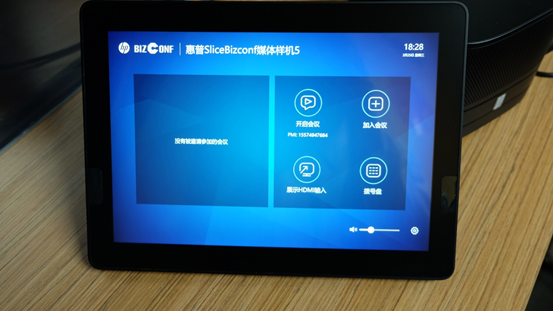
惠普HP Elite Slice G2会议解决方案会议系统桌面设置十分简洁,左侧为“邀请参加的会议”,右侧是功能区,分为开启会议、加入会议、展示HDMI输入与拨号盘,HP Elite Slice G2的控制屏可触控,并且搭配定制的会议系统操作十分简单,所以HP Elite Slice G2的清单中没有也不需配备键鼠等外设。
至此,惠普HP Elite Slice G2会议解决方案在会议室环境部署成功。网络连接正常的情况下,每次开机将直接进入会畅会议系统主界面,不需要再次设置。而且机器无需关机,可以24小时随时待命。并且一般使用者只能重启系统并不能做除了开会以外的任何操作,这样保证了会议室的高效性。
会议邀请/预约:编辑好时间、地点、开会讨论内容等信息后,会议主持人通常会以邮件的形式发出会议邀请,还可以把会议PPT等资料一并奉上,但这种形式在慢慢地变“老”。随着某信的应用越来越广泛,会议主持人会利用某信发出会议邀请信息,它已经成为一种“方便”的即时交流工具。但是弊端也很明显,因为好友以及加入的群太多,信息爆炸,容易漏掉“重要信息”。
惠普HP Elite Slice G2会议解决方案针对这种现象的策略就是:我全都要!利用各种方式让参会人员快速得知会议信息以及加入方式。
如何操作?其实很简单。惠普充分考虑到企业员工会议邀请/预约的环境,即不可能每个会议的主持人都到会议室操作HP Elite Slice G2去进行邀请,所以选择搭载了会畅会议客户端来进行会议预约操作,账号与会议室里的HP Elite Slice G2相关联即可。
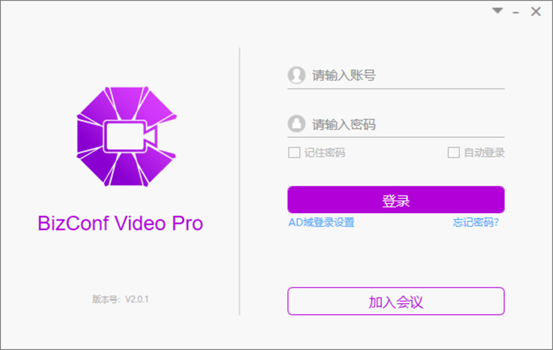
用户可在http://pro.bizvideo.cn/support/download 下载iOS、安卓端APP,也可以下载Windows及Mac OS桌面系统的软件。安装完毕后,打开软件,输入管理员账号及密码即可登录。
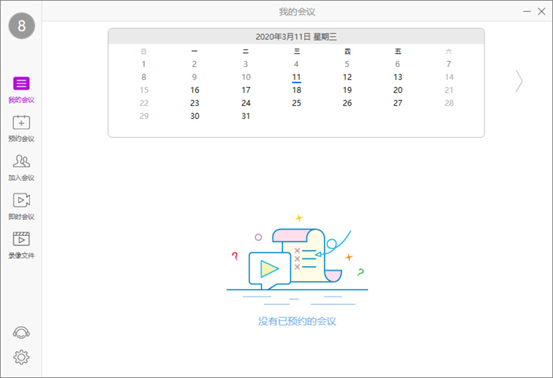
以Windows会畅会议客户端为例(其他系统的软件功能基本一致),左侧的功能面板中设有我的会议、预约会议、加入会议、即时会议与录像文件选项。惠普HP Elite Slice G2会议解决方案会议系统的界面与会畅会议客户端桌面所展示的功能有所不同,但彼此互补。
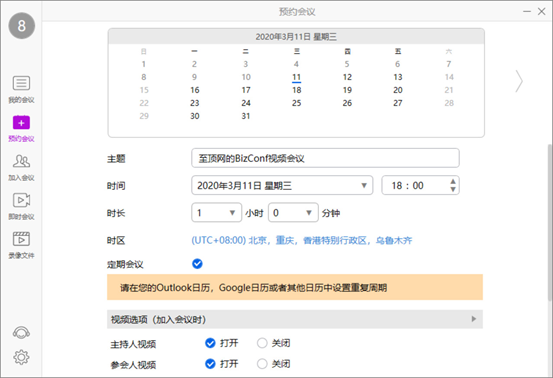
会议的主持人通过会畅会议客户端进行预约会议,可以设置会议主题、时间、时长等,完成其他选项后点击预约即可完成预约。
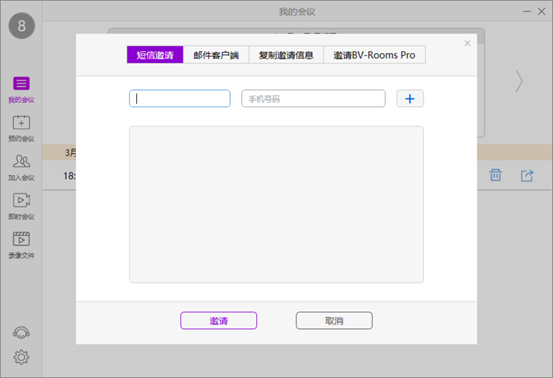
在预约成功界面中,点击邀请他人,就可以通过短信、邮件客户端、BV-Rooms Pro(这个形式是企业中会畅会议系统彼此之间的邀请,例如会议室1、会议室2等)的形式进行邀请,值得注意的是,还可以复制邀请信息,通过某信、某钉等APP都可以把开会信息传达给所有参会者。
其实,这些通知方式都是让所有参会者快速知晓和掌握会议信息的手段和途径,会议时间一到,所有参会者不管是到会议室集合还是远程参与,都需要齐聚同一个“虚拟会议室”开会。
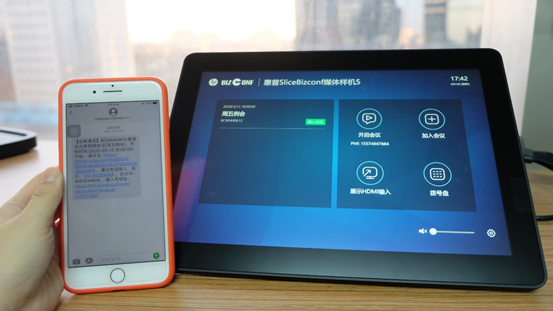
当会议主持人通过会畅会议客户端预约了一场会议之后,惠普HP Elite Slice G2会议解决方案左侧界面就会显示预约的会议及时段,如果有其他会议要预约,需要避开现阶段已经预约的会议才行。
会议中:保证会议高质量、高效率、顺畅运转
主持人要合理掌握会议进程。一场会议的主持人,就像远洋巨轮的船长、冠军球队的教练,需要提出议题、介绍背景、指挥发言、适时总结并掌握好会议节奏,也只有这样才能汇集不达成目标不许走的凝聚力。当然,高质量的会议环境也是一场会议能否高效率、顺畅运转的前提条件。
简单、快速接入会议:采用惠普HP Elite Slice G2会议解决方案的开会步骤非常简单。
在企业会议室参会人员,可直接使用HP Elite Slice G2触摸屏快速开启会议。
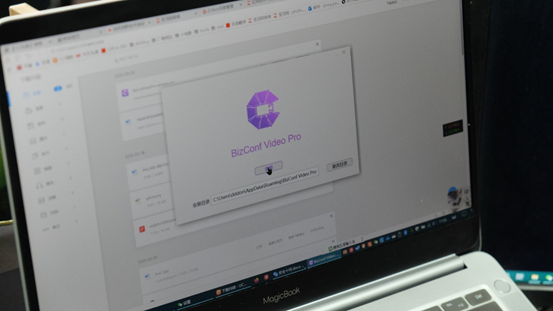

远程参会者接到会议主持人发过来的邀请后,通过手机、平板、笔记本等终端设备点击“通过客户端入会”下方链接,即可直接进入APP/软件下载界面,下载完成后即可接入虚拟会议,不需要账户登录环节;如果与会者已有会畅会议客户端的终端设备则可直接接入虚拟会议。如果远程参会者网络条件不好或者客观条件不允许时,还可以通过拨打电话的形式接入虚拟会议(会议邀请信息内包含可拨打的电话);但远程参会者如果没有使用会畅会议客户端拨入,参会功能方面也会非常局限,仅能“听会”。
某信的语音通话/视频通话开启也很简单,但是需要所有参会者都在同一个“群”内,如果不是好友,就没办法加入。同时它还有人数的限制,最多支持9人同时开启语音通话/视频通话,想要开启10方以上会议系统是完全不可能的,因为没有提供这方面的服务,扩展性明显不如惠普HP Elite Slice G2会议解决方案(提供了10方以及25方会议系统供企业用户选择)。
其实也可以采取固话或者手机远程接入的方式,但如果不是一对一,那企业也需要采用会议系统才能实现多方虚拟电话会议。
快速开启会议&会议中邀请他人参会:日常很多会议的发生都具有“偶然性”,“我们到会议室开个会吧”——这种情况在会议场景中十分常见。

会议主持人只需集合参会者一起到会议室,再用HP Elite Slice G2触摸屏点击开启会议即可立即开会。
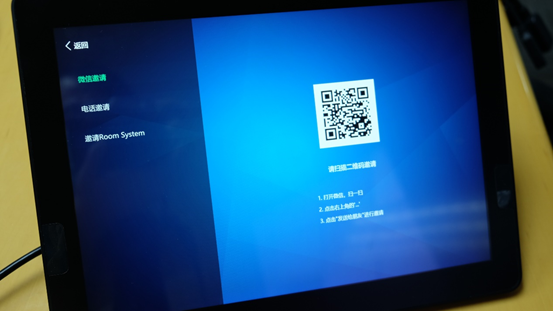
那怎么在会议中邀请远程参会者呢?惠普HP Elite Slice G2会议解决方案会议界面上方的第三个选项即为邀请,这里提供了三个邀请方式,分别为微信邀请(扫描二维码即可把邀请信息发送给朋友)、电话邀请以及邀请Room System(这个形式是企业中会畅会议系统彼此之间的邀请,例如会议室1、会议室2等),这三种方式能够对即时消息提供快速响应。
如果使用某信的语音通话/视频通话功能,想要在会议中添加参会者只能通过APP内好友添加,如果不是APP内好友又或者在远程参会者网络条件不允许的情况下,那就只能放弃参与本次会议,等待会后的总结邮件再做补充。
语音通话&视频通话的质量:不管是语音通话还是视频通话,音频质量的好坏都直接关乎一场会议的效率。
“歪,歪!听得到么?”——当一场会议中,远程参会者与会议室参会人员频繁说出这句话时,表明这场会议已经因为会议系统以及硬件的因素“拖堂”了,不能顺畅地进行。
HP Elite Slice G2搭载了惠普降噪功能,能够主动将背景噪音降至最低。而且该机的顶部设置了4个麦克风,确保会议室参会人员在5米内能够清晰地通话,还配有B&O专业音响,带来了90dBa音频,让会议室参会人员与远程参会者能够“齐聚一堂”,沟通无障碍,交流更顺畅。
如果采取固话或者手机远程接入的方式(假设可以进行多方虚拟会议),固话或者手机的收音一般都不太好,为了让Call进来的远程参会者听到发言人的讲话,就需要把固话或者手机挪来挪去,但固话的线通常不是很长,误操作也时常导致掉线的情况发生。
某信的问题是在通话时开麦发言的人音频质量受环境音的影响太大,还会“互相干扰”,其他发言人的音频质量则大打折扣。
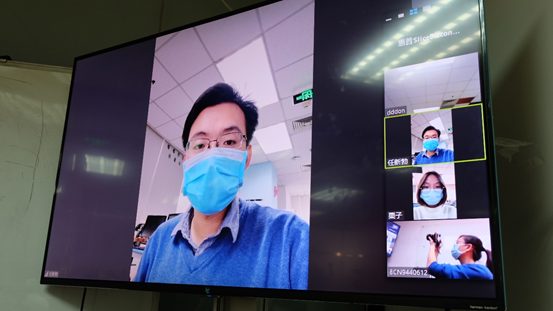
惠普提供了摄像头周边设备供企业选择,可提供更清晰、更高质量的视频输出画面(本次评测HP Elite Slice G2主机没有接入摄像头),当然,企业也可以把公司采购的第三方摄像头设备与HP Elite Slice G2连接。
共享屏幕so easy:一场会议当中,通常会有大量的分享/展示和讨论环节,会议中通常利用笔记本连接显示设备进行分享,但这对于远程参会者非常“不友好”。
采取固话或者手机远程接入的参会者,只能“听声音”,根本看不到会议室展示的内容。
远程参会者利用某信的视频通话方式接入可以“看”到共享内容,但是实测效果并不理想,视频抖动、不清晰等因素会直接影响远程参会者的协同体验。
当然,这两种方式都可以通过语音接入会议,再利用手机、平板、电脑等设备打开会议主持人提前发出来的资料进行观看,但这种情况下最重要的问题就是“跟不上、没同步”,会议主持人在分享除资料以外的内容时,远程参会者无法参与其中。


使用惠普HP Elite Slice G2会议解决方案与使用会畅会议客户端进入会议的远程参会者可以轻松达到共享屏幕的目的。从会议室环境出发,可选择比较传统的有线连接方式,正如上文中提到HP Elite Slice G2线缆束有一个HDMI接口以及一个DP接口,评测中使用的底座也额外配有一个HDMI接口。其设计逻辑是这样的,用线缆束的HDMI或DP接口连接大屏显示端,而底座的HDMI接口连接电脑,点选HP Elite Slice G2触摸屏中的“展示HDMI输出”选项,即可达到共享屏幕的目的。另外一种则更为方便,只要通过会畅会议客户端进入虚拟会议的参会者,均可通过点选界面下方“共享屏幕/共享”选项,共享包括照片、网页、书签、屏幕、文档等内容,还可边分享边标注重点内容。通过会畅会议客户端进入会议的远程参会者听着音频,看着分享的内容,可与会议室内进度保持一致,沟通无任何障碍。除此之外,惠普表示,惠普HP Elite Slice G2会议解决方案传输协议由惠普独家定制,确保声画无延迟,给企业用户带来更流畅、更高效的会议体验。
一些方便的功能:会议进行时,不管是远程参会者,还是会议室参会者,都可利用会畅会议系统来选择语音开/关(HP Elite Slice G2上方按钮可直接对语音进行开/关)、视频开/关。

也可通过HP Elite Slice G2触摸板以及会畅会议客户端查看到参会者目前的状态,参会人员可结合当前的参会环境进行选择。



值得注意的是HP Elite Slice G2设备顶部设置了一圈指示灯,当音量调节时,显示为白灯,并且会随着调节音量的大小而改变照明强度(音量越大白灯越亮);静音时显示为红灯;通话状态显示为绿灯。通话状态一目了然,不会出现“忘记关静音”的情况。
某信也可以针对语音通话或者视频通话来选择语音或视频的开/关,但是,某信只能单一拨打视频或者语音通话,不能二者合一。
会议后:分享每个人的意见
良好的收尾工作,能让接下来的执行更高效。
会议全程录制:每场会议都应该配备一位记录者做“会议纪要”,毕竟录音是会议中常见的记录方式,记录者会再通过这些资料做“会议纪要”的内容补充,但是会议的时长以及发言人的不可预测等因素都给记录者带来了不小的压力。

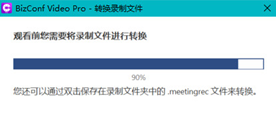
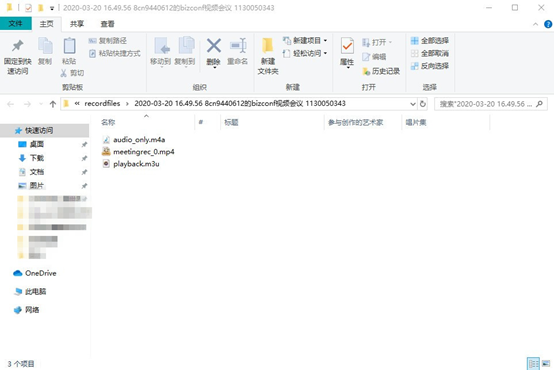
但惠普HP Elite Slice G2会议解决方案可以对本场会议进行录制(仅针对会畅会议客户端PC版),让企业用户不必额外使用录音笔等工具进行录制,只需要在会议开始时,点击会畅会议客户端PC版界面下方“录制”按钮,会议结束后点击“停止”,“视频文件转换”界面加载完毕后,MP4、m4a、m3u格式的文件会一起弹出,音频、视频都有,方便分享,也利于记录者总结归纳。
对企业员工而言,工作要变得越来越像一种状态,而不是一个固定的地方,这取决于技术,尤其在虚拟会议中,它是每个会议高效、无间断运行的关键法门。
在实际使用过程中,惠普HP Elite Slice G2会议解决方案不仅为员工开会提供了便利,提高了员工开会时的效率,还为企业会议室提供了一站式的开会解决方案。

惠普HP Elite Slice G2会议解决方案的任务就是让每场虚拟会议都如现场会议一样自然,沟通顺畅,让分享屏幕以及视频等内容都清晰可见。换句话说,惠普与会畅通讯的联手,是用技术架起了一座可随时随地沟通的桥梁。
来源:至顶网商用办公频道
好文章,需要你的鼓励
让自动驾驶AI学会“聚焦重点“,速度提升7倍却更加安全
来自北京大学多媒体信息处理国家重点实验室和小鹏汽车的研究团队发布了一项重要研究成果,提出了一种名为FastDriveVLA的创新框架,让自动驾驶AI能够像人类司机一样,学会在纷繁复杂的道路场景中快速识别并聚焦于真正重要的视觉信息。
清华团队让机器学会“透视眼“:用视频AI破解透明物体深度估计难题
清华团队开发DKT模型,利用视频扩散AI技术成功解决透明物体深度估计难题。该研究创建了首个透明物体视频数据集TransPhy3D,通过改造预训练视频生成模型,实现了准确的透明物体深度和法向量估计。在机器人抓取实验中,DKT将成功率提升至73%,为智能系统处理复杂视觉场景开辟新路径。
TechCrunch创业战场大赛消费和教育科技领域26强公司榜单
TechCrunch年度创业战场大赛从数千份申请中筛选出200强,其中20强进入决赛角逐10万美元大奖。本次消费科技和教育科技领域共有26家公司入选,涵盖无障碍出行、AI视频制作、服装租赁、护肤推荐、纹身预约等创新应用,以及AI语言学习、个性化数学教育、职场沟通培训等教育科技解决方案,展现了科技创新在日常生活和教育领域的广泛应用前景。
ByteDance推出全新混合专家模型训练法:让AI专家团队各司其职,大幅提升大语言模型性能
字节跳动研究团队提出了专家-路由器耦合损失方法,解决混合专家模型中路由器无法准确理解专家能力的问题。该方法通过让每个专家对其代表性任务产生最强响应,同时确保代表性任务在对应专家处获得最佳处理,建立了专家与路由器的紧密联系。实验表明该方法显著提升了从30亿到150亿参数模型的性能,训练开销仅增加0.2%-0.8%,为混合专家模型优化提供了高效实用的解决方案。
TechCrunch创业战场大赛消费和教育科技领域26强公司榜单
新Mac开箱必备:完美工作桌面升级指南
如何使用ChatGPT新增应用集成功能
谷歌地图AI工具让节日和新年出行规划变得轻松便捷
2025年七大IT灾难回顾
openGauss熊伟:oGRAC+超节点,AI数据库的下一个五年
R语言重获关注 Tiobe编程语言排行榜重返前十
JDK 26:Java 26的新特性详解
AWS在re:Invent 2025后仍难构建企业AI完整解决方案
Linux基金会推出自主式AI基金会
GitHub个人访问Token被曝光后威胁激增,攻击者可直达云环境
Manus被收购,枫清科技将获过亿元投资:资本市场重估中国AI智能体







